Windows 8: optimizați setările cu Metro UI Tweaker gratuit

Am explicat deja cum să revenim laInterfață de operare în stil Windows 7 printr-un hack de registru de sistem. Dacă nu sunteți confortabil cu registrul, iată cum să utilizați un utilitar gratuit care vă permite să reglați interfața de utilizare a metroului cum doriți.
Începeți prin a descărca Windows 8 Metro UI Tweaker. Descărcarea vine într-o arhivă cu fermoar. Utilizați un program precum 7Zip sau un alt instrument încorporat în Windows pentru a decomprima descărcarea.
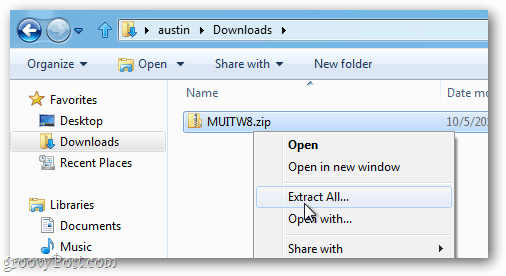
Odată extras, lansați Metro UI Tweaker.exe.
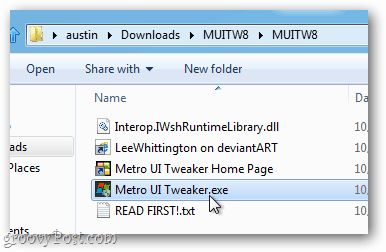
Când Windows 8 vă solicită să activați Microsoft.Net Framework 3.5.1, faceți clic pe Acceptați modificările.
Notă: În funcție de instalarea Windows 8, sistemul vă va solicita să descărcați și să instalați mai multe actualizări înainte de a lansa Metro UI Tweaker.
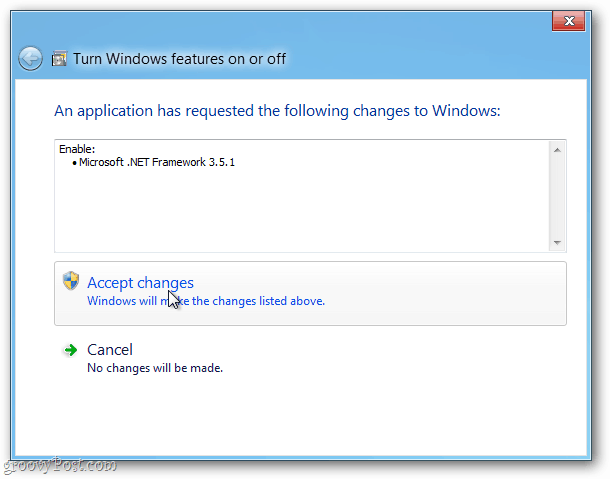
După deschiderea Metro UI Tweaker, configurați opțiunile pentru a vă personaliza interfața de utilizare Windows 8. Iată ce face fiecare opțiune:
- Dezactivați meniul Start Metro - Îndepărtează interfața UI Metro Touch și vă readuce computerul în meniul Start stil Windows 7, dar nu va afecta panglica.
- Dezactivează panglica Explorer - Revine la Windows Explorer în stilul Windows 7, dar păstrează în continuare butonul Sus și păstrează atât implicit interfața Metro touch, cât și meniul Start.
- Dezactivați meniul Start Metro și Explorer Ribbon - Face ambele de mai sus.
- Activați Metro Start Menu și Explorer Ribbon - Revine la interfața și panglica Metro în stilul Windows 8.
- Opțiuni de putere - Adăugați opțiuni suplimentare la butonul de alimentare din interfața Metro touch.
- Adăugați orice aplicație - Vă permite să ocoliți limitele implicite pentru a plasa orice program doriți în interfața cu plăci tactile Metro.
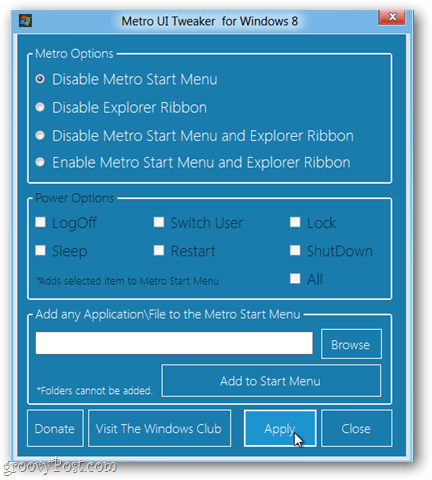
Salvarea și aplicarea modificărilor făcute cu instrumentul necesită o repornire. După ce ați salvat noua configurație pentru a reporni sistemul, apăsați Da.
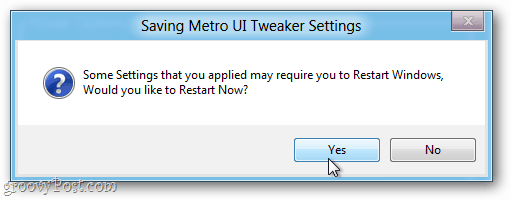
Acum puteți modifica și configura interfața de utilizare Metro în funcție de preferințe. Joacă-te cu el și vezi cum funcționează pentru tine. Spuneți-ne în comentarii.









Lasa un comentariu